Farbräder und Bereichsbegrenzte Farbräder
Farbräder sind Werkzeuge zum Anpassen der Tonwertbalance und der Farbeigenschaften Ihres Materials. Sie können zwischen Farbrädern für umfassende Anpassungen und bereichsbegrenzenden Farbrädern für präzise Korrekturen in bestimmten Helligkeitsbereichen wählen. Beide haben viele Bedienelemente und Workflows gemeinsam, so dass Sie leicht zwischen ihnen wechseln können, ohne Ihre Arbeit zu verlieren.
- Farbräder: Wenden Sie globale Tonwert- und Farbänderungen auf das gesamte Bild an.
- Bereichsbegrenzte Farbräder: Gezielte Anpassungen für Schatten, Mitteltöne oder Highlights.
- Kombinierte Verwendung: Balancieren Sie das Bild mit den Farbrädern aus und nehmen Sie dann die Feinabstimmung der Details mit den bereichsbegrenzenden Farbrädern vor.
Öffnen Sie das Fenster Farbkorrektur und wählen Sie in der linken Navigation Farbräder oder Bereichsbegrenzte Farbräder.
Zwischen Ansichten umschalten
In den Abschnitten Farbräder und Bereichsbegrenzte Farbräder können Sie zwischen der Radansicht und der Schieberegleransicht wählen:
-
Fahren Sie mit dem Mauszeiger über den Abschnittstitel.
-
Klicken Sie auf die Schaltfläche Alle Ansichten umschalten, um alle Bedienelemente in dieser Kategorie zwischen Rädern und Schiebereglern umzuschalten.
HINWEIS Die Umschaltung wirkt sich nur auf die Anzeige der Bedienelemente aus. Die eigentlichen Einstellungen für die Einstufung werden dadurch nicht verändert.
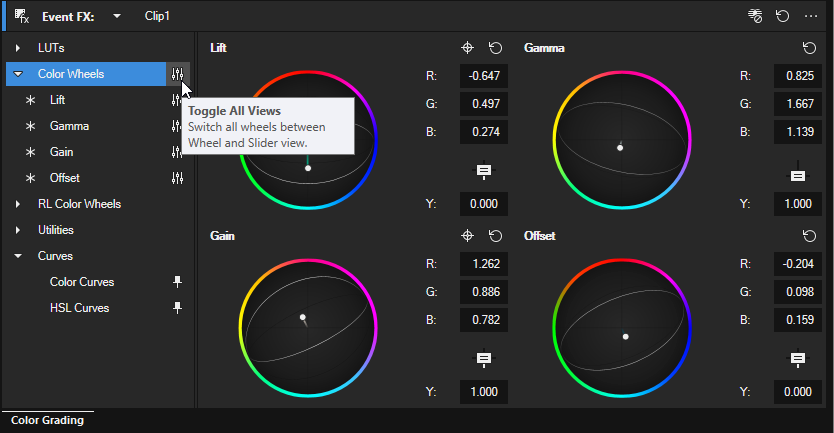
ABBILDUNG Rad-Ansicht
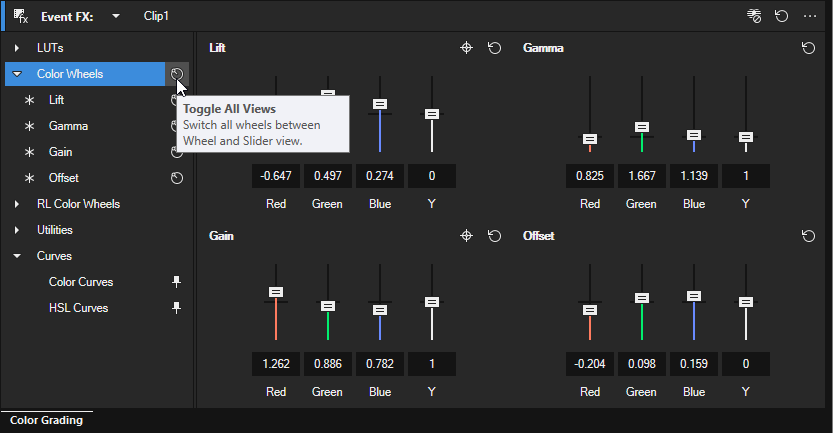
ABBILDUNG Schieberegler-Ansicht
Einzelne Räder anzeigen und fokussieren
- Navigieren Sie zu Farbräder oder bereichsbegrenzte Farbräder.
- Klicken Sie auf den Pfeil Erweitern, um alle Räder anzuzeigen.
- Klicken Sie ein Rad an, um ausschließlich daran zu arbeiten.
Farbräder und Schieberegler anpassen
- Wählen Sie ein Rad aus.
- Verwenden Sie den Radgriff, um grobe Anpassungen vorzunehmen.
- Ziehen Sie innerhalb des Rads, um fein zu steuern.
- Halten Sie die Strg-Taste gedrückt, während Sie ziehen, um hohe Präzision zu erreichen.
In der Schieberegler-Ansicht:
- Die R/G/B-Regler passen Farbton und Sättigung im aktiven Bereich an.
- Der Y-Regler passt nur die Luminanz an und belässt den Farbton unverändert.
Tastatur-Genauigkeit
- Klicken Sie in das Rad, um es auszuwählen.
- Verwenden Sie die Pfeiltasten, um den Steuerpunkt zu verschieben.
- Halten Sie Umschalt mit den Pfeiltasten gedrückt, um Farbton oder Sättigung unabhängig anzupassen.
- Halten Sie Strg und Pfeiltasten gedrückt, um kleine Anpassungen durchzuführen.
- Drücken Sie zwei Pfeiltasten gleichzeitig, um sich diagonal zu bewegen.
Doppelklicken Sie auf ein Bedienelement, um es auf seinen Standardwert zurückzusetzen.
Zuletzt geändert am Dezember 08, 2025